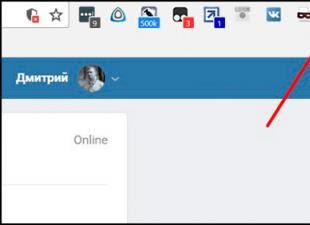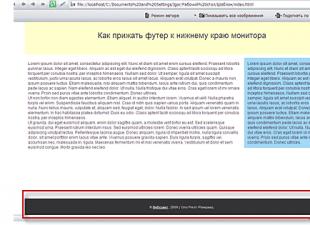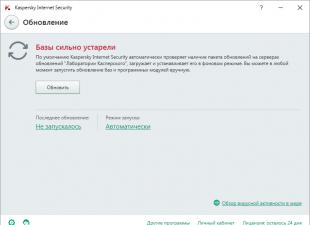Үндэс эрхгүйгээр Google Play үйлчилгээг бүрэн устгах боломжгүй, гэхдээ хэрэв та үнэхээр хүсэж байгаа бол утсаа Google-н үйлчилгээнүүд хамгийн бага байхаар тохируулж болно. Тохиргоо дотроос Google үйлчилгээг хэрхэн идэвхгүй болгох, тэдгээрийг бүрэн устгахын тулд юу хийх хэрэгтэйг харцгаая.
Унтраах
Ерөнхийдөө Google Play үйлчилгээг устгах эсвэл идэвхгүй болгох хэрэгцээ нь энэ програмын эрчим хүчний зарцуулалтаас болж үүсдэг. Хуанли, Газрын зураг, Цугларалт, Драйв, Байршлын үйлчилгээ болон бусад нэмэлт өргөтгөлүүдийг ашиглахгүй байж болох ч тэдгээр нь маш их зай эзэлдэг бөгөөд батарейг зарцуулдаг. Google Play үйлчилгээний утсан дээрх нөлөөллийг багасгахын тулд Android тохиргооноос тэдгээрийг идэвхгүй болгоход л хангалттай.
Тохиргоо руу очоод бүртгэлтэй хэсгийг олоорой. Танд Android дээрх бүх зүйл холбогдсон Google акаунт хэрэгтэй. Та үүнийг устгаж болно, дараа нь хуанлийн өгөгдөл болон бусад суулгасан програм, үйлчилгээг цаашид синхрончлохгүй. Гэхдээ өөр замаар явцгаая, зүгээр л Google үйлчилгээ болон Google үйлчилгээний хүрээг зогсоохыг хичээцгээе.
Бүртгэлийн синхрончлолын тохиргоог нээнэ үү. Энд та бүх нүднүүдийн сонголтыг арилгах хэрэгтэй бөгөөд ингэснээр залгаас бүр ажиллахаа болино. Хэрэв та Андройдын өндөр эрчим хүчний хэрэглээнд санаа зовж байгаа бол дараахь зүйлийг хий.
- Тохиргооны "Хэл ба оролт" хэсэгт очно уу.
- Дуут хайлтын дэд цэсийг нээнэ үү.
- "OK Google Recognition" хэсэгт очно уу.
- Шилжүүлэгчийг идэвхгүй байрлал руу шилжүүлнэ үү.

Ингэснээр та Android дээрх дуут хайлтын функцийг идэвхгүй болгох боломжтой бөгөөд энэ нь микрофон руу байнга нэвтэрч, зайгаа шавхдаг. Хэрэв та суулгасан програмуудын кэшийг устгавал утас илүү удаан ажиллах болно - Play Market, Google Services.
- Тохиргоо хэсэгт Програмын хэсгийг нээнэ үү.
- Бүгд таб руу очно уу.
- Үйлчилгээний хуудсыг нээгээд "Кэшийг арилгах" дээр дарна уу.
- Тохирох товчлуур дээр дарж програмыг зогсооно уу.

Үүнтэй адилаар та кэшийг устгаад бусад залгаасуудыг ажиллуулж болно. Шаардлагатай бол та тэдгээрийг хялбархан ажлын нөхцөлд буцааж өгөх боломжтой, гэхдээ одоогоор тэд хөндлөнгөөс оролцохгүй бөгөөд төлбөр авахгүй.
Устгах
Үйлчилгээг бүрэн устгахын тулд танд үндсэн эрх хэрэгтэй. Та тэдгээрийг янз бүрийн аргаар авч болно; зарим тусгай программ хангамжид анхдагч байдлаар байдаг. Root хандалтын тусламжтайгаар та суулгасан програмуудыг системээс устгаж, суулгасан сангаас нь шууд устгаж болно. Андройд дээр суулгасан Google Play үйлчилгээг хэрхэн устгах, ямар програмуудыг ерөнхийд нь устгаж болохыг харцгаая.
- Android файлын системтэй ажиллахад тохиромжтой Root Explorer эсвэл өөр менежерийг ажиллуул.
- /систем/апп лавлахыг нээнэ үү. Дотор нь та суулгагдсан програмуудыг харах болно.
- Зарим нэмэлтүүдтэй ижил төстэй програмуудын жагсаалт нь /system/priv-app директорт байх болно.

Хэрэв та эдгээр файлуудыг, мөн /system/framework лавлах болон /system/lib доторх сангуудыг устгавал Android-д суулгасан програм хангамж үлдэхгүй бөгөөд "Google-ийн үйлчилгээ, тэдгээрийг устгаж болох уу?" ” эцэст нь эерэг хариу авах болно. Устгасан програмуудыг хэрхэн сэргээх вэ? Зөвхөн 1 арга бий - та Google үйлчилгээг татаж авах хэрэгтэй.

Хэрэв та Android систем суулгасан ухаалаг гар утасны аз жаргалтай эзэн бол утасны санах ойг хэрхэн цэвэрлэх, дотоод санах ойг их хэмжээгээр эзэлдэг стандарт програмуудыг (apk файлууд) хэрхэн устгах талаар нэгээс олон удаа бодож байсан байх. ширээний дүрс дээр loom. Андройдын шинэ хувилбар бүрээр утсан дээр анхдагчаар суулгасан программууд, үйлчилгээнүүд нэмэгдсээр байна. Програм бүр нь утасны дотоод санах ойд зай эзэлдэг, процессорыг ачаалж, батерейны хүчийг ашигладаг. Гэхдээ бүх зүйл анх харахад үнэхээр муу юм болов уу?
Энэ нийтлэлд бид Андройд дээрх стандарт эсвэл шаардлагагүй системийн програмуудыг хэрхэн устгах, үүнд юу хэрэгтэйг нарийвчлан хэлэх болно!
Дэлгүүрээс эхнээс нь худалдаж авсан ч гэсэн стандарт програмууд нь таны утсан дээр анхдагчаар суулгагдсан байдаг гэдгийг нэн даруй тэмдэглэх нь зүйтэй.
Бид 2 аргыг авч үзэх болно:
- Root эрх болон Root Explorer программ хангамжтай стандарт устгал
- Програм хангамжийг ашиглах - "Root App Delete"
1. Root эрхтэй стандарт программуудыг устгаж, Root Explorer
Стандарт програм, програмыг устгахын тулд таны ухаалаг утас Root эрхтэй байх ёстой - супер хэрэглэгч. Саяхан олон үйлдвэрлэгчид анхдагчаар утсандаа root суулгасан боловч зарим загварт эрхийг тохируулах шаардлагатай байдаг. Энэ талаар олон тооны нэмэлт нийтлэл, материалууд, ялангуяа манай вэбсайт дээр бичсэн.
Та анхдагч байдлаар ухаалаг гар утсан дээрээ root эрхтэй болсон гэж бодъё. "Стандарт" гэж ангилагдсан бүх програмууд дараах замд хадгалагдана: /систем/апп. Стандарт Android файлын менежерээр дамжуулан энэ хавтсанд хандах боломжгүй гэдгийг санаарай. Root Explorer програмыг төхөөрөмждөө татаж аваад энэ лавлах руу очно уу.
Root Explorer ашиглан стандарт үйлчилгээ, програмуудыг устгах үйл явц:
- Root Explorer програмд R/W горимыг идэвхжүүлнэ.
- Сонгосон програмын apk файлыг олоод устгана уу.
- Хөтөлбөрийг төхөөрөмжөөс бүрэн устгахын тулд та сонгосон програмын odex файлыг устгах ёстой. Зарим системийн программууд нь зөвхөн /system/app лавлахаас гадна энд бас хадгалагддаг: /data/app, тиймээс ижил төстэй файлуудыг нэрээр нь шалгахаа мартуузай.
Эдгээр үйлдлийг гүйцэтгэсний дараа уг програмыг таны ухаалаг утаснаас бүрэн устгах болно. Энэ нь таны төхөөрөмж дээрх анхдагч програмуудыг устгах боломжийг олгодог стандарт устгах алгоритм юм. Устгахаас өмнө нөөц хуулбар үүсгэхийг зөвлөж байна. Үгүй бол алдаа гарч болзошгүй, тэр ч байтугай төхөөрөмж бүрэн унтарч магадгүй юм.
2. Root App Delete ашиглан систем эсвэл стандарт програмуудыг устгах
 Google Play үйлчилгээ рүү очоод Root App Delete програмыг ухаалаг утсандаа татаж аваарай.
Google Play үйлчилгээ рүү очоод Root App Delete програмыг ухаалаг утсандаа татаж аваарай.
Анхаар! Эхний тохиолдолд та үндсэн хэрэглэгчийн профайлыг идэвхжүүлсэн байх ёстой. Энэ програм нь програмуудыг устгах үйл явцыг хялбаршуулдаг. Одоо та тодорхой програмын бүх системийн файлуудыг олохын тулд лавлах хайх шаардлагагүй эсвэл хэд хэдэн таб руу орох шаардлагагүй. Та системийн програмуудын бүрэн жагсаалтыг харах болно.
Устгах үйл явц дараах байдалтай байна.
- Root App Delete програмыг нээнэ үү.
- Системийн програмууд руу очно уу.
- Устгах програмаа сонгоно уу.
Хөтөлбөрийн онцгой ялгаа:
- Өндөр хурд, ялангуяа та утасны хуучин хувилбартай бол
- 4.4 Kit Kat зэрэг Android 1.6 ба түүнээс дээш хувилбаруудыг дэмжинэ
- 1,000,000 гаруй татагдсан
- Системийн програмуудыг "царцаах" чадвар, процесс бүрийн ачааллыг харах
Энэ бол програмын боломжуудын жижиг жагсаалт юм! Цорын ганц сөрөг тал нь интерфэйс нь англи хэл дээр байдаг, гэхдээ шинэхэн хэрэглэгч хүртэл үүнийг ойлгож чадна.
Андройд дээр ямар системийн програмуудыг устгах боломжтой, аль нь устгаж болохгүй вэ?
Хэдийгээр та Android дээрх системийн програмуудыг хэрхэн устгахаа мэддэг байсан ч "чухал" болон "чухал" гэж нэрлэгддэг програмуудыг ялгах чадвартай байх хэрэгтэй. Андройд систем нь Линукс цөм дээр бүтээгдсэн бөгөөд бүх процессууд хоорондоо холбоотой гэдгийг та мэдэх байх. Бүгд биш ч гэсэн ихэнх нь гарцаагүй.
- "Vending.apk" - Google Play програмын үндсэн файл (хэрэв та үүнийг устгавал зах зээл ажиллахгүй болно)
- "wssomacp.apk" - Текст мессеж илгээхэд шаардлагатай (ямар ч үүрэн холбооны операторуудад)
- "AccountAndSyncSettings.apk" - Одоо байгаа бүх Google үйлчилгээнүүдтэй бүрэн синхрончлол (Хуанли, Мэйл, үүлэн үйлчилгээ, хэрэглэгчийн тохиргоо болон бусад олон)
- "ApplicationsProvider.apk" - Андройд дээр ямар ч програм суулгах, устгахад шаардлагатай (энэ тохиолдолд бүх хэрэглэгчийн програм, Google Play-с суулгасан тоглоомууд)
- "BluetoothOpp.apk" - Bluetooth утасгүй холболтоор файлуудыг хүлээн авч дамжуулах.
Энэ бол таны ухаалаг гар утаснаас хэзээ ч устгаж болохгүй програмуудын жижиг жагсаалт бөгөөд эс тэгвээс зарим функцууд зөв, тогтвортой ажиллахгүй болно. Андройдын хамгийн сүүлийн хувилбаруудад системийн шинэ файлууд байнга нэмэгддэг бөгөөд тэдгээрийг устгахыг хатуу хориглодог!
Таны бүрмөсөн устгах боломжтой програмуудын жижиг жагсаалт энд байна:
- "AccuWeatherDaemonService.apk" - Цаг агаарын автомат шинэчлэлт
- "AnalogClock.apk" - Android-д зориулсан аналог цаг
- "Chrome.apk" - Google Chrome Browser
- "DSMForwarding.apk" - SIM-ийн өөрчлөлтийг автоматаар мэдэгдэх програм
Устгах боломжтой, устгах боломжгүй програм хангамжийн бүтээгдэхүүний бүрэн жагсаалтыг интернетээс өөрийн загвар болон Android хувилбарыг хайж олоорой, учир нь төхөөрөмж бүрийн програмын тодорхой хувь нь програм хангамж, үйлдвэрлэгч, Android хувилбар болон татаж авсан шинэчлэлтээс хамаарч өөр өөр байдаг. .
Хэрэв та утасныхаа дотоод санах ойг цэвэрлэхийн тулд бүх эсвэл зарим системийн програмуудыг устгахаар шийдсэн бол дотоод санах ойноос (тоглоомууд болон бусад програмуудыг хоёуланг нь) гадаад SD карт руу шилжүүлж, мөн програмын кэшийг нэмэлтээр цэвэрлэх, жишээлбэл, хөтөч, сүлжээнд нэвтрэх шаардлагатай програмууд, тоглоомууд. Android үйлдлийн систем дээр та програм бүрийн статистик мэдээллийг үзэх боломжтой!
Андройд нь танд огт хэрэггүй байж болох олон төрлийн программуудыг урьдчилан суулгасан байдаг - тэд зүгээр л зай эзэлдэг бөгөөд төхөөрөмжийн RAM-г ашигладаг. Тэдгээрийн аль нэгийг нь арилгаж болох бөгөөд үүнийг хэрхэн хийх талаар энэ гарын авлагад тайлбарласан болно.
Юуны өмнө та ухаалаг утас эсвэл таблет дээрээ root эрхийг авах хэрэгтэй. Эдгээр нь зөвхөн стандарт програмуудыг устгахаас гадна төхөөрөмжийн чадавхийг ихээхэн өргөжүүлдэг тусгай програмуудыг хялбархан ажиллуулах боломжийг олгодог.
Төхөөрөмж бүрийн хувьд Супер хэрэглэгчийн эрхийг олж авах арга нь өөр өөр байдаг ч хамгийн түгээмэл хэрэгслүүд нь: мөн түүнчлэн.
Дараа нь та системийн лавлах руу хандах, системийн файлуудыг засварлахыг дэмждэг файлын менежерийг суулгах хэрэгтэй. Жишээлбэл, ES Explorer, Cheetah Mobile-ийн File Manager эсвэл . Энэ зааварт би ES Explorer ашиглах болно.
Андройд дээрх анхдагч програмуудыг хэрхэн устгах вэ. Арга 1
1. Эхлээд та үндсэн директорт засварлах эрхийг файлын менежерт олгох хэрэгтэй. ES Explorer-д үүнийг хэрхэн хийх талаар тайлбарласан болно.
2. Дотоод санах ойн хавтас руу очно уу "/систем/апп".
3. Хүссэн програмынхаа .apk файлыг сонгоод гарч ирэх контекст цэсэнд "Устгах" дээр дарна уу.

4. Үүнээс гадна, хэрэв байгаа бол ижил нэртэй .odex файлыг устгах хэрэгтэй.
Замдаа Android 5.0 ба түүнээс дээш хувилбаруудад "/систем/апп"Бүх суулгасан системийн програмууд нь тусдаа хавтсанд байрладаг тул та тэдгээрийг сонгож, устгах хэрэгтэй.

5. Фолдерт олон системийн програмууд "/өгөгдөл/апп"шинэчлэлтүүд хадгалагдсан бөгөөд тэндээс тэдгээрийг устгах шаардлагатай болно.

Дахин Android 5.0 дээр урьдчилан суулгасан програмуудын шинэчлэлтүүд явж байна "/өгөгдөл/апп"тусдаа хавтсанд. Шаардлагагүйг нь сонгоод устга.

6. Одоо зөвхөн хавтсанд байгаа суулгасан системийн програмууд болон үйлчилгээний кэш, мэдээллийн санг устгах л үлдлээ. "/өгөгдөл/өгөгдөл".

Gmail, Google Drive эсвэл Газрын зураг зэрэг урьдчилан суулгасан програмуудыг устгана уу. Системд асуудал гарч болзошгүй тул Android дүрс бүхий системийн програмуудад (жишээлбэл, CertInstaller.apk эсвэл PackageInstaller.apk) хүрэхгүй байх нь дээр.
Root Uninstaller ашиглан Android системийн програмуудыг устгаж байна
Android дээрх стандарт програмуудыг Root Uninstaller програмыг ашиглан устгаж болно. Манай вэбсайтаас .apk татаж аваад суулгана уу.
1. Суулгасны дараа нээгээд Superuser-д хандах эрх олгоно.
2. Салахыг хүсч буй програмаа сонго.

3. "Устгах" дээр дарна уу. Устгахаасаа өмнө та нөөцлөлт хийж болно.

Үүнээс гадна, програмуудыг устгаж болохгүй, гэхдээ хөлдөөсөн. Энэ нь тэдний үйл ажиллагааг зогсоож, цэснээс алга болно, гэхдээ бүрэн устгагдахгүй.
ES Explorer-ээр дамжуулан стандарт програмуудыг хэрхэн устгах вэ
Зарим файлын менежерүүд програмын файлуудтай ажиллах тусгай сонголттой байдаг. ES Explorer ашиглан энэ функцийг жишээ болгон авч үзье.
1. Хажуугийн цэсний Номын сангаас APP-г сонгоно уу.

2. Дээд талд байгаа "Custom" дээр дарж далд цэсийг өргөжүүлнэ. Дотор нь "Систем" гэсэн зүйлийг сонгоно уу.

3. Шаардлагагүй болсон программуудыг сонго. Сонголтуудын жагсаалтаас Устгах гэснийг сонгоно уу.

Миний санал болгож буй аргууд нь стандарт Android програмуудыг устгахад хангалттай байх болно гэж бодож байна. Тиймээ, суулгасан програмуудыг хурдан устгах функцтэй Root Uninstaller болон бусад файлын менежерүүдийн аналогууд байдаг. Гэхдээ миний ярьсан 3 арга бол хамгийн тохиромжтой.
Би Android төхөөрөмж эзэмшигчдэд Google Play интернет програм гэж юу болохыг тайлбарлах шаардлагатай юу? Android системийг өөрөө мэдээллийн технологийн аварга Google бүтээсэн. Бүх үйлчилгээ нь зөвхөн гар утасны хэрэгсэлд төдийгүй хөтчүүдэд багтсан бөгөөд гар утасны төхөөрөмжийн үйлдлийн системийн үндсэн цэсэнд нэгтгэгдсэн нь гайхах зүйл биш юм. Энд цөөхөн хүн анхаарал хандуулдаг хэд хэдэн маргаантай асуудал байгаа нь үнэн.
Android: анхны танил
Дүрмээр бол, Google Play үйлчилгээг устгаж болох уу гэсэн асуулттай тулгарахдаа эхлээд энэ үйлчилгээ гэж юу болохыг олж мэдэх хэрэгтэй. Дүрмээр бол ийм виджет нь Android үйлдлийн системтэй аливаа ухаалаг утас, таблетын үндсэн цэсэнд байдаг.
Үүнд буруу зүйл байхгүй. Баримт нь тодорхой үйлчилгээг сурталчлахын тулд Android гэр бүлийн аливаа "үйлдлийн систем" нь хэрэглэгчийг Google-ийн үйлчилгээнүүдийн (Google+, Gmail, Play Games, Play Press гэх мэт) санал болгож буй нэг буюу өөр функцийг ашиглахыг ятгах зорилгоор тохируулагдсан байдаг. ).

Мэдээжийн хэрэг, хэрэглэгч бүр эсвэл хэрэв хүсвэл төхөөрөмж бүрт бүртгэлийн данс үүсгэх ёстой. Дүрмээр бол энэ нь эхлээд Gmail имэйл баталгаажуулалт бүхий Google үйлчилгээнд бүртгэл үүсгэх явдал юм. Анхнаасаа хасаад байх утгагүй. Та үүнийг дараа нь хийж болно. Наад зах нь, Google-ийн үйлчилгээнд нэвтрэхийн тулд та ердийн гэрийн компьютер, зөөврийн компьютер эсвэл мобайл төхөөрөмжөөс интернет хөтөч дээр тохирох хаягийг оруулан имэйлдээ хандах боломжтой.
Гэхдээ та ийм бичлэг хийхийг хүсэхгүй байвал яах вэ? Эндээс Android дээр Google Play үйлчилгээг устгах боломжтой эсэх асуудлыг шийдэх нь зөвхөн үндсэн эрх гэж нэрлэгддэг эрхийг олж авах эсвэл супер хэрэглэгчийн горимд хандах явдал юм.
Дээрх эрхгүйгээр үйлчилгээг өөрөө устгах нь бараг боломжгүй юм. Андройд интерфэйс дээр суурилуулсан програмууд автоматаар идэвхждэг бөгөөд системийн үйл явцын судалгаагаар ухаалаг утас эсвэл таблетын RAM-д байнга " өлгөдөг " байдаг. Хэдийгээр та бүх зүйлийг бүрэн устгасан ч үйлдлийн систем өөрөө корпорацийн серверүүд рүү өгөгдөл дамжуулах болно. Хүссэн ч хүсээгүй ч ийм шилжүүлэг таныг Сүлжээнд анх холбогдох гэж оролдоход тохиолддог.

Мэдээжийн хэрэг, бид үүнтэй тэмцэх хэрэгтэй. Жишээлбэл, хэрэв танд Google Play үйлчилгээг устгах боломжтой эсэх (энэ нь батерейг хурдан зарцуулдаг) асуудалтай тулгарвал та гар утасны үйлдлийн системийн стандарт хэрэгслийг ашиглах шаардлагагүй болно. Энд танд CCleaner гэх мэт нэмэлт програмууд эсвэл DU Battery Saver "унжсан" програмуудыг арга замаар цэвэрлэх сонирхолтой програм хэрэгтэй болно.
Google Play
Гэхдээ энэ нь бүгд биш юм. Шаардлагагүй Google Play үйлчилгээг устгах боломжтой эсэх талаар эргэлзэхдээ та онцгой үр дагаврыг анхаарч үзэх хэрэгтэй. Эдгээр нь зөвхөн хуваалцсан үйлчилгээний зарим бүрэлдэхүүн хэсгийг устгасны дараа гарч ирэх боломжтой. Тиймээс болгоомжтой байгаарай.

Хамгийн сонирхолтой нь "Google Play үйлчилгээг устгах, батерейны хурдан зарцуулалтыг арилгах эсвэл зүгээр л цэнэглэхэд хэмнэлт хийх боломжтой юу?" маш энгийнээр шийдэгддэг. Таблет эсвэл ухаалаг гар утасны батерейны төлөвийг хариуцдаг аливаа программд (суулгасан тохиолдолд) тусгай горим байдаг. Шаардлагагүй өлгөгдсөн бүх програмыг буулгасны дараа та зарим бүрэлдэхүүн хэсгүүдийг устгаж эхлэх боломжтой.
Sony Xperia ухаалаг гар утасны жишээг ашиглан хэд хэдэн гол зүйлийг онцолж болно. Юуны өмнө, хэрэглэгч root хандалттай эсвэл супер хэрэглэгч байсан ч ямар ч тохиолдолд Xperia Home програмыг устгаж болохгүй. Үндсэндээ энэ нь тодорхой ухаалаг гар утасны загвартай холбоотой Android системийг харуулж эхэлдэг ердийн эхлүүлэгч юм.
Google Play үйлчилгээг бүхэлд нь устгах боломжтой юу? Чадах. Гэхдээ энэ нь зохих хандалтын эрхийг авах эсвэл гар утасны хэрэгслийг бүрэн анивчуулах шаардлагатай болно. Дараа нь шинэ програм хангамжийг ашигласны дараа энэ нь тогтвортой ажиллах болно гэдэгт хэн ч баталгаа өгөхгүй, харин Google-ийн модулиудыг устгахыг зөвшөөрөхгүй.
Дашрамд хэлэхэд, хэрэв хэн нэгэн мэдэхгүй бол Google Play үйлчилгээг устгах боломжтой эсэх асуудлыг компьютерийн терминал дээр суулгасан гар утасны хэрэгслийг удирдах програм хангамжаар дамжуулан шийддэг. Жишээлбэл, My Phone Explorer эсвэл Mobogenie зэрэг програмууд нь загвар, үйлдвэрлэгчээс үл хамааран ухаалаг гар утас эсвэл таблеттай ажиллахад зориулагдсан програмууд юм. Мэдээжийн хэрэг, та тодорхой брэндийн тусгай хэрэгслийг олох боломжтой. Энэ бол Samsung бараг бүх шинэ тэргүүлэх загварт зориулсан гар утасны програм хангамжийг бий болгож, онцгой ялгаатай юм.
Google Chrome хөтөч: вирусын асуудал
Өөр нэг чухал асуудлыг авч үзье. Google Play w3bsit3-dns.com үйлчилгээг устгах боломжтой эсэх асуудлыг шийдэх шийдэл нь гар утас эсвэл компьютер дээр Google Chrome хөтөч өөрөө байгаатай холбоотой байж магадгүй юм.

Дадлагаас харахад албан ёсны вэбсайтаас татаж авсан түгээлтийн багцад аюул заналхийлсэн тохиолдол сүүлийн үед ихсэж байна. Нэмж дурдахад, хөтөч нь өөрөө аливаа үйлчилгээний нэг буюу өөр бүрэлдэхүүн хэсгийг устгахыг хориглох байдлаар бүтээгдсэн.
Бүртгэл
Өмнө нь тодорхой байгаачлан бүртгэлийг Gmail имэйл серверт данс үүсгэх замаар явуулдаг. Та ижил Play Market руу нэвтрэхийн тулд бүртгэл үүсгэх шаардлагатай хэвээр байна гэж дээр хэлсэн. Гэсэн хэдий ч, заримдаа та үйл явцыг баталгаажуулахын тулд шуудангаар ирсэн эхний зурваст хариу өгөх шаардлагатай болдог. Нөгөө талаар бүх зүйл үүгээр дуусдаг. Тиймээс үйлчилгээг өөрөө асуудалгүйгээр устгаж болно.
Системийн нөөцийг ачаалж байна
Системийн нөөцийн тухайд Google-ийн бараг бүх програмууд нь системд нөлөөлж, боломжгүй болтол нь ачаалдаг гэдгийг тэмдэглэх нь зүйтэй. Арын үйлчилгээг зогсоохын тулд ядаж зарим энгийн програмуудыг ашиглахыг зөвлөж байна, тэдгээрийг гар утасны хэрэгслээс хасах нь бүү хэл.
Play Store: устгах
Android дээр Google Play үйлчилгээг устгах боломжтой юу? Тиймээ чи чадна. Энд бүх зүйл хэрэглэгчийн өөрийнх нь хэрэгцээ шаардлагаас хамаарна. Зарчмын хувьд, хэрэв хэн нэгэн програм, тоглоом хадгалахад хандах шаардлагагүй бол устгах нь системд бүхэлд нь нөлөөлөхгүй. Түүнчлэн, олон хэрэглэгчдийн хувьд шинэ зүйл гарсан тухай байнга сануулахтай холбоотой толгой өвдөх нь алга болно (мэдээжийн хэрэг, хэрэв мэдэгдлийн функц идэвхжсэн бол).
Устгахын тулд та зүгээр л "Устгах" дүрс гарч ирэх ёстой дэлгэцийн дээд хэсэгт (бүх програмыг харуулах горимд) чирж болно. Виджетийг (товчлол) доош чирж (хогийн сав руу) ширээний компьютерээс устгаж болно. Энэ тохиолдолд програм өөрөө биш, зөвхөн програмын холбоос устгагдана гэдгийг анхаарна уу.
Санах ой болон CPU-ийн ачаалал
Дээр дурдсан бүхнээс харахад Android үйлдлийн системийн стандарт багцад суурилуулсан Google-ийн үйлчилгээнүүд системийг маш их ачаалдаг нь тодорхой байна. Хэрэв хэн нэгэн ижил RAM-г цэвэрлэхийн тулд системийн хэрэгслүүдийг ашигласан бол систем нь байгаа нөөцийн талаас илүү хувийг ашиглаж байгааг анзаарсан байх. Ачаалагдсан програмуудыг дурдахгүй байхын тулд энэ тохиолдолд Google-ийн үйлчилгээ нь оновчтой болгох үед ч зогсдоггүй. Бүх зүйл маш энгийн. Төхөөрөмж нь тэдгээрийг системийнх гэж үздэг.
Үлдэгдэл бүрэлдэхүүн хэсгүүдийг арилгах
Хэрэв та root эрхтэй эсвэл Super User горимтой бол бараг бүх зүйлийг устгаж болно. Үнэн бол та Android үйлдлийн системд суурилуулсан стандарт устгагчийг ашиглах ёсгүй, эсвэл Google Play-д хандахдаа устгахыг ашиглах ёсгүй. Мэдээжийн хэрэг, ийм нөхцөлд зөвхөн холбогдох үйлчилгээг устгах боломжтой, тэр ч байтугай үргэлж биш юм.

Ижил CCleaner програмыг ашиглан Google Play-г өөрөө "устгах" нь дээр. Дашрамд хэлэхэд, хүн бүр баруун, зүүн талаар магтдаг алдартай Clean Master програмаас ялгаатай нь энэ нь системд байгаа бүх зүйлийг устгадаг.

Надад итгэхгүй байна уу? Эдгээр хоёр програмыг суулгаж үзээд гүйцэтгэлийг нь харьцуулна уу. Зөвхөн псевдо-устгалт (эсвэл тодорхой цэг дээр үйл явцыг зогсоох) тохиолддог. Дараа нь дахин дахин асаах шаардлагатай. Гэхдээ CCleaner нь Google Play үйлчилгээг устгах боломжтой эсэхийг шийдэхдээ арай өөрөөр ажилладаг бөгөөд хэрэглэгчийн нүднээс нуугдсан кэш фолдерууд болон програм ажиллуулсны дараа эсвэл интернетэд зочилсны дараа үлдсэн хавтаснуудыг устгадаг.
Хэрэв бүх зүйл бүтэлгүйтвэл
Дээрх аргуудын аль нь ч тус болохгүй бол юу зөвлөх вэ? Андройд дээр Google Play үйлчилгээг устгах боломжтой эсэх асуудлыг root эрхэд хандах замаар шийдэх ёстой гэж шууд хэлье. Мэдээжийн хэрэг, та үүнийг хэтрүүлж болохгүй, эс тэгвээс тухайн үйлчилгээ тус бүрийг юу хариуцаж байгааг мэдэхгүй хэрэглэгч систем бүхэлдээ ажиллахаа больсон нөхцөл байдлыг үүсгэж болно.
Энэ тохиолдолд бид танд системийг өөрөө, устгагч програмыг шинэчлэх, эсвэл эцэст нь эх эрхийн хандалтыг дахин тохируулахыг зөвлөж байна. Магадгүй, тэдгээрээс гадна зарим тохиолдолд "Супер хэрэглэгч" горим шаардлагатай байж магадгүй юм.
Дүгнэлт
Андройд үйлдлийн системд суулгасан Google-ийн үйлчилгээг устгахад буруу зүйл байхгүй гэдгийг нэмж хэлэхэд болно. Ийм ачаалалтай хувилбарт RAM-г ашиглахгүй тул энэ нь зөвхөн бүхэл бүтэн системд чухал нөлөө үзүүлэх болно. Энэ нь үйлдлийн системд ямар нэгэн байдлаар нөлөөлөхгүй. Хамгийн сүүлчийн арга бол та системийг нөөцлөлтөөс сэргээх эсвэл Google Play програмыг албан бус эх сурвалжаас татаж аваад дахин суулгах боломжтой.
Android ухаалаг гар утас нь эргэлзээгүй маш их алдартай. Тэд юуны түрүүнд нээлттэй платформ, хэрэглэгчдэд ээлтэй байдал, мэдээжийн хэрэг арвин боломжоороо татагддаг.Гэхдээ олон утсанд стандарт байдлаар ирдэг Android-д бүхэл бүтэн урьдчилан суулгасан програм хангамж байдаг.
Үүний дийлэнх нь Google-ийн үйлдвэрлэсэн програм хангамж юм. Мөн Google-ийн гол бизнес нь бидний хувийн мэдээллийг цуглуулдаг нь нууц биш юм. Google бидний тухай мэдээллийг уйгагүй цуглуулж, хайлтын асуулгыг сайтар бүртгэж, хөдөлгөөнийг хянаж, нууц үг, имэйл, холбоо барих мэдээллийг олон жилийн турш хадгалдаг. Энэ бүхэн нь орчин үеийн салшгүй хэсэг боловч бид үүнийг өөрчлөх бүрэн чадвартай.
Өнөөдөр би танд Google-ийн программуудыг гар утаснаасаа хэрхэн устгаж, тэдгээрийг нээлттэй эхийн аналогоор сольж, нууцлалын түвшинг мэдэгдэхүйц нэмэгдүүлэх талаар танд хэлэх болно.
Андройд үйлдлийн системтэй аливаа төхөөрөмж (ядаж нэг нь Google-ээс баталгаажсан) нь зөвхөн AOSP-ээс угсарсан бүрэлдэхүүн хэсгүүдээс гадна Google-ийн гайхалтай олон тооны өмчийн програмуудыг агуулдаг нь нууц биш юм. Эдгээр нь ижил Google Play, Gmail, Hangouts, Maps болон бусад олон програмууд, тухайлбал залгагч, камер (KitKat-аас эхлэн).
Эдгээр бүх бүрэлдэхүүн хэсгүүдийн хувьд зөвхөн эх код байхгүй, гэхдээ тэдгээрийн үйл ажиллагааны зарчмуудын талаар огт тайлбар байдаггүй. Тэдгээрийн ихэнх нь эхлээд тодорхой төрлийн мэдээллийг цуглуулж, Google серверүүд рүү илгээх зорилготой юм. Жишээлбэл, суулгасан програмуудын жагсаалт, нууц үг болон бусад өгөгдлийн жагсаалтыг синхрончлох үүрэгтэй GoogleBackupTransport, харилцагчдын жагсаалтыг синхрончлох GoogleContactsSyncAdapter эсвэл хөтөчийн хавчуургыг синхрончлох үүрэгтэй ChromeBookmarksSyncAdapter ийм байдлаар ажилладаг. Үүнээс гадна хайлтын систем дэх бүх асуулгын талаархи мэдээллийг цуглуулах.
Мэдээжийн хэрэг синхрончлолд буруу зүйл байхгүй бөгөөд энэ нь бидэнд хэдхэн минутын дотор шинэ утас тохируулах боломжийг олгодог гайхалтай механизм бөгөөд Google Now нь бидний өгөгдөлд тулгуурлан (заримдаа) хэрэгтэй мэдээллийг өгдөг. Цорын ганц асуудал бол энэ бүхэн бидний хувийн нууцыг сүйтгэж байгаа явдал юм, учир нь Сноудены хэлснээр NSA-ын халхавч дор (мөн магадгүй бусад олон үйлчилгээнүүд) зөвхөн Майкрософт гэгддэг муу эзэнт гүрэн төдийгүй Google байдаг. "Бид хорон муу биш, харин сэвсгэр буяны хүмүүс" цугларсан бусад олон компаниуд.
Өөрөөр хэлбэл: Google биднийг ямар ч асуудалгүйгээр нэгтгэх болно, ажилтнууд нь массажист, нохойтой хамт оффисдоо суугаад таны холбоо барих дэвтэр дээрх нэрийг хараад инээдэггүй (тэнд бүх зүйл шифрлэгдсэн байдаг, тийм ээ), Юньнань мужийн 15 настай пу-эрх ууж байна. Эсвэл Google-тэй тамд орох болов уу? Тэдний Android-г аваад ой дундуур явуулцгаая?
Google Apps гэж юу вэ
Миний ухаалаг гар утсанд зориулсан KitKat-д суурилсан тусгай програмын хамгийн сүүлийн хувилбар нь 200 МБ жинтэй боловч ухаалаг гар утсаас бодит туршлага олж авахын тулд би мөн 170 МБ хэмжээтэй gapps архивыг асаах хэрэгтэй. . Үүний дараа л би Nexus төхөөрөмж дээр урьдчилан суулгасантай төстэй системийг Google Now-тай нэгтгэсэн ширээний компьютер, нүүрний зураг дээр суурилсан дэлгэцийн түгжээ, бөмбөрцөг зураг авалтад зориулсан камер болон Google Play-ээс Google Books хүртэл нэг кг Google програм хангамж.
Би дахин давтан хэлье: энэ бүхэн бол Google-ийн хаалттай программ хангамж бөгөөд үүнийг тэдний мэдэлгүйгээр сайн аргаар түгээх боломжгүй (тиймээс энэ нь тусгай програм хангамжид байдаггүй), гэхдээ үүнийг програм хангамжаас гаргаж авахад маш хялбар байдаг. Nexus төхөөрөмжүүдийн хувьд та ийм архивын тоог Интернетээс асар их хэмжээгээр, тэр дундаа маш багассан архивуудыг олох боломжтой. Ухаалаг гар утаснуудын багц бүхий Android ухаалаг гар утсыг гаргахын тулд үйлдвэрлэгч үүнийг Google-д гэрчилгээжүүлэхээр илгээх ёстой бөгөөд энэ нь ухаалаг гар утасны чанар, гүйцэтгэлийг үнэлсний дараа зөвшөөрөгдөх эсвэл өшиглөх болно (гэхдээ энэ нь Хятадуудыг огт зогсоодоггүй).
Ингэж Google Apps таны ухаалаг утсанд хүрдэг. Хэрэглэгчдийн 99% нь урьдчилан суулгасан програмуудыг ашигладаг, эсвэл өөрсдөө бүрэн цэвэр, бүрэн нэргүй програм хангамж дээр суулгадаг. Дараа нь хэрэглэгчийн нэр, нууц үгээ оруулснаас хойш мэдээллийг синхрончлох, татаж авах ажиллагаа эхэлнэ.
Энэ нь хэрхэн болдгийг ойлгохын тулд ижил архивыг гапптай задалж, дотор нь харцгаая. Бид /system/app болон /system/priv-app лавлахуудыг сонирхож байгаа бөгөөд суулгах явцад тэдгээрийн агуулгыг ухаалаг утасны доторх ижил нэртэй лавлах руу хуулдаг. Хоёрдахь лавлах нь зөвхөн төхөөрөмжийн админ (эзэмшигч) хандах боломжтой, системд нэвтэрсэн бусад хэрэглэгчдэд үл харагдах хувийн програмуудыг хадгалах зорилгоор зохион бүтээсэн KitKat-ийн шинэлэг зүйл юм.
/System/app лавлахаас бид багцын нэрээр нь таних боломжтой олон тооны өөр өөр Google програмуудыг олох болно: Books.apk, Chrome.apk, Gmail2.apk гэх мэт. Тэд тус бүр мэдээллээ өөр өөрөөр хуваалцах болно, гэхдээ энэ нь зүгээр юм (тиймээ, Google таныг Пауло Коэльог уншиж байгааг тэдний програмаар дамжуулан мэдэх болно!). Энд байгаа хамгийн том аюул бол GoogleContactsSyncAdapter.apk бөгөөд зөвхөн харилцагчдын жагсаалтыг алсын сервер рүү илгээх үүрэгтэй. Бид нэрийг дэвтэрт бичээд цааш явна.
/system/priv-app лавлахын ихэнх файлууд нь энэхүү синхрончлол, хяналтын машиныг бүхэлд нь ажиллуулахад шаардлагатай үйлчилгээ, хүрээ юм:
- GoogleBackupTransport.apk - суулгасан програмууд, Wi-Fi нууц үг болон зарим тохиргооны өгөгдлийг синхрончлох;
- GoogleLoginService.apk - төхөөрөмжийг Google акаунттай холбодог;
- GooglePartnerSetup.apk - гуравдагч талын програмуудад Google-ийн үйлчилгээнд хандах боломжийг олгодог;
- GoogleServicesFramwork.apk - төрөл бүрийн туслах функц бүхий хүрээ;
- Phonesky.apk - Play Store (хачирхалтай нь);
- PrebuiltGmsCore.apk - Нэрнээс нь харахад Google үйлчилгээ нь бүх gapps багцын цөм юм;
- Velvet.apk нь ширээний хайлтын талбар болон Google Now агуулсан Google хайлт юм.
Үндсэндээ энэ нь бидний хувийн мэдээллийг задруулах үүрэгтэй Google Apps-ийн хэсэг юм. Энэ бүхнээс салахыг хичээцгээе.
Аргын дугаар 1. Тохиргоогоор дамжуулан идэвхгүй болгох
Ухаалаг утсыг Google-ээс салгах хамгийн хялбар арга бол системийн стандарт тохиргоог ашиглах явдал юм. Энэ аргын сайн тал нь root эрх, тусгай программ суулгах, өөрчлөн сэргээх шаардлагагүй юм. Өөрийн бүртгэл болон Gmail гэх мэт програмууд (шаардлагатай бол) руу нэвтрэх эрхээ алдалгүйгээр ямар ч хувьцааны програм хангамж дээр бүгдийг хийж болно. Гэсэн хэдий ч, зарим gapps бүрэлдэхүүн хэсгүүд өгөгдөл илгээсээр байх магадлалтай тул үр ашгийг хэн ч батлахгүй.
Синхрончлолын тохиргоо хийх гол байршил нь "Тохиргоо -> Бүртгэл -> Google ->" цэс юм [имэйлээр хамгаалагдсан]" Энд та харилцагчдыг синк хийх, програмын өгөгдөл, Gmail, Play Music, Google Keep болон бусад зүйлсийг идэвхгүй болгож болно. Таны хийх ёстой зүйл бол зүгээр л хүссэн цэсийн зүйлүүдийг сонгох явдал юм. Дараа нь "Тохиргоо -> Нөөцлөх, дахин тохируулах" цэс рүү очоод "Өгөгдлийн нөөцлөлт" болон "Автоматаар сэргээх" гэсэн сонголтыг арилгана уу.
Google үйлчилгээний нэг хэсэг болох Google Settings програм нь олон синхрончлолын тохиргоог хариуцдаг. Үүний тусламжтайгаар та Google-ийн өөрийн байршилд хандах хандалтыг идэвхгүй болгож болно ("Геоөгөгдөл рүү нэвтрэх -> Миний гео өгөгдөлд хандах / Гео өгөгдөл илгээх / Байршлын түүх"), хайлтын систем рүү хувийн мэдээлэл илгээхийг идэвхгүй болгох ("Хайлт -> Хувийн мэдээлэл" ”), Google Now-г идэвхгүй болгох (“Хайлт -> Google Now”) болон алсын удирдлагыг идэвхгүй болгох (“Алсын удирдлага -> Алсын төхөөрөмж хайлт / Алсын түгжээ ба дахин тохируулах”).
Дашрамд дурдахад, "Google-н тохиргоо" хэсэгт та өөрийн Google акаунтыг зөвшөөрөл авахын тулд ашигладаг аливаа програмыг идэвхгүй болгож болно. Бид зөвхөн төхөөрөмж дээр суулгасан программ хангамжийн тухай төдийгүй өмнө нь ашиглаж байсан бүх програмууд, тэр дундаа вэбсайтуудын тухай ярьж байна. Жишээлбэл, би энэ жагсаалтаас дор хаяж хэдэн жил зочилоогүй олон сайтыг олсон.
Хэрэв та Google-ийн үйлчилгээг огт ашиглахгүй байгаа бол ухаалаг утсаа бүртгэлээсээ бүрэн салгахад хялбар байх болно, өөрөөр хэлбэл "Тохиргоо -> Бүртгэл -> Google ->" тохиргооноос устгаад л болно. [имэйлээр хамгаалагдсан]-> Цэс товч -> Бүртгэл устгах.”
Ихэнх Google програмуудыг "Програмууд -> БҮХ -> Хүссэн програм -> Идэвхгүй болгох" гэсэн тохиргоогоор дамжуулан өвдөлтгүйгээр идэвхгүй болгож болно.


Аргын дугаар 2. Албан ёсны програм хангамжийг цэвэрлэх
Хэрэв хувьцааны програм хангамж нь root эрхтэй бол та Google Apps-ыг ухаалаг утаснаасаа устгаснаар л салж болно. Би аль хэдийн хэлсэнчлэн, тэдгээр нь бүгд /system/app болон /system/priv-app лавлах санд хадгалагддаг. Жишээлбэл, KitKat-ийн хувьд эхний лавлах дахь Google програмуудын жагсаалт дараах байдалтай байна.
- Books.apk - Google Номууд;
- CalendarGoogle.apk - Google Календарь;
- Chrome.apk - Google Chrome;
- CloudPrint.apk - үүлэн хэвлэх систем;
- Drive.apk - Google Drive;
- GenieWidget.apk - мэдээ, цаг агаарын виджет;
- Gmail2.apk - Gmail;
- GoogleContactsSyncAdapter.apk - холбоо барих синхрончлол;
- GoogleEars.apk - Google Ears (Shazam-тай төстэй);
- GoogleEarth.apk - Google Earth;
- GoogleHome.apk - Google Now-г нэгтгэсэн үндсэн дэлгэц;
- GoogleTTS.apk - ярианы синтезийн систем;
- Hangouts.apk - Google Hangouts;
- Keep.apk - Google Keep;
- LatinImeGoogle.apk - дохионы дэмжлэгтэй гар;
- Magazines.apk - Google сэтгүүл;
- Maps.apk - Google Газрын зураг;
- Music2.apk - Google Music;
- PlayGames.apk - Google PlayGames;
- PlusOne.apk - Google+;
- QuickOffice.apk - QuickOffice;
- Street.apk - Google Street;
- SunBeam.apk - SunBeam амьд дэлгэцийн зураг;
- Videos.apk - Google Кино;
- YouTube.apk - YouTube.
/system/priv-app лавлах нь өмнөх жагсаалтаас гадна дараах файлуудыг агуулна.
- CalendarProvider.apk - хуанлийн өгөгдлийг хадгалдаг;
- GoogleFeedback.apk - Google Play-ийн ашиглалтын тайланг илгээдэг;
- GoogleOneTimeInitilaizer.apk - нэмэлт Google програмуудыг суулгах шидтэн;
- SetupWizard.apk - эхний эхлүүлэхэд тохируулах шидтэн;
- Wallet.apk - Google Wallet;
- talkback.apk - төхөөрөмж дээрх үйл явдлын тухай дуут мэдэгдэл.
KitKat-д зориулсан Gapps иж бүрдэлд бөмбөрцөг зураг авалтыг дэмждэг хувийн камер, Google Now-г нэгтгэсэн хувийн ширээний компьютер багтсан болно.
Гэхдээ энэ нь бүгд биш юм. Google Apps нь /system/framework директорт байрлах хэд хэдэн хүрээнээс хамаардаг. Эдгээр файлууд нь com.google.android.maps.jar, com.google.android.media.effects.jar болон com.google.widevine.software.drm.jar юм. Мөн /system/lib санд зөвхөн Google-ийн программууд ашигладаг олон сангууд байдаг. Тэдгээрийг арилгах шаардлагагүй, гэхдээ энэ нь боломжтой юм. Зүгээр л хогоо цэвэрлэх гэж. Та тэдний жагсаалтыг сэтгэгдэлээс олж болно.
Системийн өмнөх (болон ирээдүйн) хувилбаруудад Google Apps-ийн агуулга өөр байдаг тул устгахаасаа өмнө goo.im/gapps сайтаас шаардлагатай хувилбарын gapps-ийг татаж аваад WinRar ашиглан задлаад агуулгыг нь үзэхийг зөвлөж байна. Зах зээл дээрх зарим програмууд Google-ийн програмуудаас хамааралтай болохыг та анхаарч үзэх хэрэгтэй, би энэ талаар дараа нь ярих болно.

Аргын дугаар 3. Gapps-гүй тусгай програм хангамж
Хэрэв та Google Apps ашиглахгүйгээр ухаалаг гар утсандаа тусгай программ суулгавал өмнөх аргыг ихээхэн хялбарчилж болно. Энэ тохиолдолд ухаалаг утас/таблет нь Google-тэй ямар ч холболтгүйгээр тунгалаг байх болно. Энэ аргын сул тал нь Google Play байхгүй, гэхдээ та үүнийг гуравдагч талын програмын дэлгүүрээр сольж болно (доорх талаар дэлгэрэнгүй), эсвэл Google Apps-ийн тайлагдсан хувилбарыг суулгасан дараах аргыг ашиглаж болно.
Аргын дугаар 4. Google Play, өөр юу ч биш
Google-ээс хэсэгчлэн салгах энэ арга нь нэг төрлийн буулт юм. Энэ нь тандалтын асуудлыг шийдэж чадахгүй - ядаж эхний аргын тохиргоогүйгээр - гэхдээ энэ нь системийг цаана нь өлгөж, санах ойг иддэг олон хэрэггүй програм хангамжаар дүүргэхээс зайлсхийх боломжийг олгодог. Санаа нь энгийн - тусгай програм хангамжийг суулгаж, дээр нь зөвхөн Google Play-г багтаасан gapps-ийн минималист хувилбарыг байршуулна уу.
Интернет дээр ийм хамгийн бага gapps угсралтууд олон байдаг ч би цаг хугацаагаар туршсан BaNkS Gapps, тухайлбал "сар-огноо" файлыг ашиглахыг зөвлөж байна. GAppsГол 4.4.2 гарын үсэг зурсан.zip". Эдгээр нь ямар ч ухаалаг гар утсан дээр ажилладаг, ART-д нийцдэг бөгөөд зөвхөн үндсэн gapps файлуудыг агуулдаг бөгөөд тэдгээрийн жагсаалтыг "Gapps гэж юу вэ" хэсэгт өгөгдсөн, фреймворк файлууд, түүнчлэн хэд хэдэн номын сангууд багтдаг. Үндсэндээ энэ нь Google Play, синхрончлолын хэрэгсэл, өөр юу ч биш юм.
Хайлтын системийг DuckDuckGo болгож өөрчлөх
Синхрончлолыг бүрэн идэвхгүй болгосны дараа ч гэсэн Google-ийн хайлтын талбар нь үндсэн дэлгэц дээр үлдэх болно. Зарим үйлдвэрлэгчдийн (жишээ нь, Samsung) хувьцааны програм хангамжид энэ нь дэлгэцээс амархан арилгаж болох виджет юм. Цэвэр Андройд болон бусад олон үйлдвэрлэгчийн төхөөрөмжүүдэд энэ нь үндсэн дэлгэц дээр суурилагдсан боловч "Тохиргоо -> Програмууд -> Бүгд ->" цэсийг ашиглан Google-ээс (Google Now-тай хамт) бүх хайлтыг идэвхгүй болгосноор устгаж болно. Google хайлт -> Идэвхгүй болгох" эсвэл гуравдагч талын эхлүүлэгч суулгаж болно. Дараа нь DuckDuckGo-г зах зээл эсвэл өөр програмын дэлгүүрээс татаж аваад ижил нэртэй виджетийг үндсэн дэлгэц дээрээ нэмнэ үү.
Гуравдагч талын зах зээл
Хоёр болон гурав дахь аргууд нь Google Play, Google данс ашиглан нэвтрэх зэрэг Google Apps-аас бүрмөсөн ангижрахтай холбоотой тул бид өөрсдөө татаж авах шаардлагагүй програмуудыг хялбар бөгөөд хялбар суулгах арга замыг олох ёстой. Дараа нь тэдгээрийг санах ойн картанд хаяж, гараар суулгана уу. Ийм нэг арга бол гуравдагч талын зах зээлийг суулгах явдал юм.
Одоогийн байдлаар Google Play-г ашиглах боломжтой гурван өөр хувилбар байна. Эдгээр нь Amazon Appstore, Yandex.Store, 1Mobile Market юм. Тэд тус бүр өөрийн гэсэн давуу болон сул талуудтай бөгөөд энэ нь ихэвчлэн хэрэглээний тоо, төлбөрийн аргуудаас хамаардаг.
- Amazon Appstore бол Google Play-ийн дараа хамгийн алдартай програмын дэлгүүр юм. 75 мянга гаруй програм (Google Play дээр 800 мянгатай харьцуулахад) агуулдаг бөгөөд тэдгээрийн чанарыг iOS-д зориулсан iTunes шиг гараар шалгадаг. Та Kindle Fire таблет худалдаж авахад эсвэл өөр хэрэглэгчээс бэлэг болгон өгдөг кредит карт эсвэл Amazon зоос ашиглан төлбөрөө хийх боломжтой. Дэлгүүрийн хамгийн сонирхолтой шинж чанаруудын нэг бол төлбөртэй програмуудын нэгийг өдөр бүр үнэгүй тараах явдал юм.
- Yandex.Store нь Yandex компанийн дэлгүүр юм. 85 мянга гаруй програмыг агуулсан бөгөөд тус бүрийг Касперскийн антивирусаар шалгадаг. Энэ нь тийм ч онцгой биш боловч Yandex.Money үйлчилгээ эсвэл гар утасны данс ашиглан худалдан авалтын төлбөрийг төлөх чадвартай байдаг.
- 1Mobile Market бол 500 мянга гаруй программ хангамжийг багтаасан Android програмуудын гуравдагч талын хамгийн том агуулах юм. Энэ нь зөвхөн үнэгүй програмууд (хулгайч програмуудтай андуурч болохгүй) байдгаараа бусдаас ялгаатай бөгөөд ингэснээр дансны бүртгэлийн үе шатыг давахгүй, нэрээ нууцлах боломжийг олгодог.
Гурван зах зээл дээрх програмууд нь програм хөгжүүлэгчдийн анхны дижитал гарын үсэгтэй байдаг бөгөөд энэ нь тэдгээрийг нэгэн зэрэг ашиглах боломжийг олгодог. Нэг зах зээлээс суулгасан програмыг нөгөө зах зээлээс асуудалгүйгээр шинэчлэх боломжтой бөгөөд устгасан тохиолдолд бүгдэд нь суулгасан програмын жагсаалтаас алга болно. Гэсэн хэдий ч та тэдгээрийг тусад нь худалдаж авах хэрэгтэй болно.



Нээлттэй эхийн зах зээл
Өгүүлэлд дурдсан зүйлсээс гадна бусад олон танигдаагүй програмын дэлгүүрүүдээс гадна та интернетээс өөр агуулах олох боломжтой. Энэ нь бүрэн нэргүй бөгөөд зөвхөн FSF-ээс зөвшөөрөгдсөн лицензийн дагуу түгээгдсэн үнэгүй програм хангамжийг агуулдаг. F-Droid-д ердөө мянга мянган програм байдаг ч тэдгээр нь бүгд арын хаалга болон хувийн мэдээллийг задруулах бусад системийг агуулаагүй нь баталгаатай. Үнэгүй Android програм хангамжийн Replicant-д анхдагч зах зээл болгон ашигладаг F-Droid юм.

Google Apps дээрх програмын хамаарлын асуудлыг шийдвэрлэх
Хэдийгээр gapps бүрэлдэхүүн хэсгүүд нь албан ёсны Android API-ийн нэг хэсэг биш ч зарим програмууд нь тэдгээрийг систем дээр харахыг хүлээсээр байгаа бөгөөд энэ нь програм огт ажиллахгүй байхаас эхлээд зарим функцээ алдах хүртэл олон асуудал үүсгэж болзошгүй юм. Зарим аппликешн нь Google Maps API байхгүй тул суулгахаас татгалздаг бол зарим нь үүнийг илрүүлэлгүй ажиллуулсны дараа шууд гацдаг, зарим нь Google Play-тэй шууд холбоосыг агуулдаг бөгөөд энэ нь эвдрэл, буруу ажиллахад хүргэдэг.
Эдгээр асуудлыг шийдвэрлэхийн тулд XDA хэрэглэгч MaR-V-iN NOGAPPS төслийг эхлүүлсэн бөгөөд энэ нь анхны Google Apps функцийг орлуулах нээлттэй эхийн бүрэлдэхүүн хэсгүүдийг боловсруулж байна. Одоогоор гурван орлуулах бүрэлдэхүүн хэсэг байна:
- Сүлжээний байршил нь Wi-Fi болон GSM үндсэн станцууд дээр суурилсан газарзүйн байршлын үйлчилгээ юм. Apple-ийн IP хаягийн мэдээллийн сан болон үндсэн станцын нээлттэй мэдээллийн санд тулгуурласан;
- Maps API - OpenStreetMap дээр суурилсан Google Газрын зургийн интерфейсийг солих;
- BlankStore нь Play Store үйлчлүүлэгчийн нээлттэй хувилбар юм. Энэ нь танд Google дэлгүүрээс үнэгүй програм суулгах боломжийг олгодог боловч хайлтын системээс хориг арга хэмжээ авч болзошгүй тул ашиглахыг зөвлөдөггүй (энэ нь тэдний дүрмээр хориотой).
Бүрэлдэхүүн хэсгүүдийг тусад нь суулгаж, янз бүрийн аргаар суулгадаг. Та зүгээр л сүлжээний байршлыг Android 2.3–4.3 дээрх /system/app/ лавлах эсвэл KitKat дахь /system/priv-app/ лавлах руу хуулахад л хангалттай (энэ тохиолдолд та NetworkLocation-gms.apk файлыг ашиглах хэрэгтэй) . Maps API нь nogapps-maps.zip файлыг сэргээх консолоор анивчуулж суулгасан. Зах зээлийг суулгахын тулд та зөвхөн файлыг хуулж аваад зогсохгүй том машин дээр Android ID үүсгэх хэрэгтэй болно, гэхдээ үүнийг зөвлөдөггүй тул би энэ талаар ярихгүй бөгөөд зааврын холбоосоор хязгаарлах болно.
Бүх заль мэхийг хийсний дараа програм хангамж зөв ажиллах ёстой.
дүгнэлт
Google-ийн хувьд Андройд нь өөрийн гэсэн программгүйгээр ашиггүй тул тус компани нь системийн хамгийн амттай хэсгүүдийг нь гаргаж аваад кодыг нь хаалттай үлдээдэг нь гайхах зүйл биш юм. Гэсэн хэдий ч, энэ нийтлэлд би цоорхойгүй амьдрал байдаг бөгөөд энэ нь Google-ээс ч илүү хялбар бөгөөд илүү тохиромжтой гэдгийг харуулсан.
 sushiandbox.ru Компьютер эзэмших - Интернет. Skype. Олон нийтийн сүлжээ. Windows хичээлүүд.
sushiandbox.ru Компьютер эзэмших - Интернет. Skype. Олон нийтийн сүлжээ. Windows хичээлүүд.